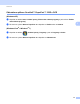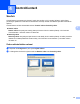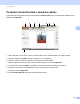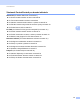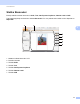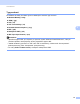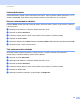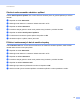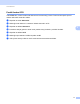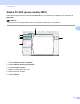Software User's Guide
Table Of Contents
- PŘÍRUČKA UŽIVATELE PROGRAMŮ
- Obsah
- Ovládací klávesy tiskárny
- 1 Používání ovládacího panelu
- Používání kláves tiskárny
- Zrušení úlohy
- Tlačítko zabezpečení (pro MFC-7460DN a MFC-7860DW)
- Podpora emulace tiskárny (pro DCP-7070DW a MFC-7860DW)
- Tisk seznamu interních fontů (pro DCP-7070DW a MFC-7860DW)
- Tisk seznamu konfigurací tisku (pro DCP-7070DW a MFC-7860DW)
- Zkušební tisk (pro DCP-7070DW a MFC-7860DW)
- Oboustranný tisk (pro DCP-7070DW a MFC-7860DW)
- Obnova výchozích nastavení tiskárny (pro DCP-7070DW a MFC-7860DW)
- Používání tlačítek skenování
- Používání kláves tiskárny
- 1 Používání ovládacího panelu
- Windows®
- 2 Tisk
- Použití ovladače tiskárny Brother
- Tisk dokumentu
- Oboustranný tisk
- Současné skenování, tisk a faxování
- Nastavení ovladače tiskárny
- Přístup k nastavení ovladače tiskárny
- Vlastnosti v ovladači tiskárny Windows®
- Složka Základní
- Složka Pokročilé
- Zvětšení/zmenšení
- Otočení textu
- Použití vodoznaku
- Nastavení vodoznaku
- Tisk Záhlaví-Zápatí
- Úspora toneru
- Zabezpečený tisk (pro MFC-7460DN a MFC-7860DW)
- Administrátor
- Ověření uživatele (pro MFC-7860DW)
- Další možnosti tisku
- Makro (pro DCP-7070DW a MFC-7860DW)
- Úprava sytosti
- Zlepšení tiskového výstupu
- Přeskočit prázdnou stránku
- Složka Tiskové profily
- Úprava tiskového profilu
- Podpora
- Nastavení zásobníku
- Status Monitor
- Funkce ovladače tiskárny BR-Script 3 (pro MFC-7860DW) (emulace jazyka PostScript® 3™)
- Status Monitor
- 3 Skenování
- Skenování dokumentu pomocí ovladače TWAIN
- Skenování dokumentu pomocí ovladače WIA (Windows® XP/Windows Vista®/Windows® 7)
- Skenování dokumentu při použití ovladače WIA (uživatelé aplikace Windows Photo Gallery a Windows Fax a skenování)
- Použití ScanSoft™ PaperPort™ 12SE s OCR by NUANCE™
- 4 ControlCenter4
- 5 Vzdálené nastavení (pouze modely MFC)
- 6 Program Brother PC-FAX (pouze modely MFC)
- 7 Nastavení brány firewall (pouze pro síñové uživatele)
- 2 Tisk
- Apple Macintosh
- 8 Tisk a faxování
- 9 Skenování
- 10 ControlCenter2
- 11 Vzdálené nastavení
- Použití tlačítka skenování
- 12 Skenování (pro uživatele USB kabelu)
- 13 Síťové skenování
- Před používáním síťového skenování
- Použití tlačítka skenování
- Rejstřík
ControlCenter4
69
4
Velikost dokumentu 4
Velikost dokumentu můžete vybrat z rozbalovacího seznamu . Pokud vyberete velikost dokumentu “1 na 2”,
například 1 na 2 (A4), bude naskenovaný obrázek rozdělen na dva dokumenty ve formátu A5.
Uložení naskenovaného obrázku 4
Tlačítkem Uložit můžete skenovat obrázek do složky na pevném disku v jednom z typů souborů uvedených
v seznamu příloh.
a Nakonfigurovat nastavení v nastavení oblasti skenování na PC.
b Klepněte na tlačítko Skenování.
c Potvrďte a editujte (pokud to bude nutné) naskenovaný obrázek v prohlížeči obrázků.
d Klepněte na tlačítko Uložit.
e
Zobrazí se dialogové okno
Uložit
. Nastavte svá
Cílová složka
a další nastavení. Klepněte na tlačítko
OK
.
f Obrázek se uloží ve vámi vybrané složce.
Tisk naskenovaného obrázku 4
Na přístroji můžete naskenovat stránku a vytisknout kopie s využitím vlastností ControlCenter4,
podporovaných ovladačem tiskárny vašeho zařízení Brother.
a Klepněte na složku Skenování.
b Nakonfigurovat nastavení v nastavení oblasti skenování na PC.
c Klepněte na tlačítko Skenování.
d Potvrďte a editujte (pokud to bude nutné) naskenovaný obrázek v prohlížeči obrázků.
e Klepněte na tlačítko Tisk.
f Nakonfigurujte tisková nastavení a pak klepněte na Zahájit tisk.